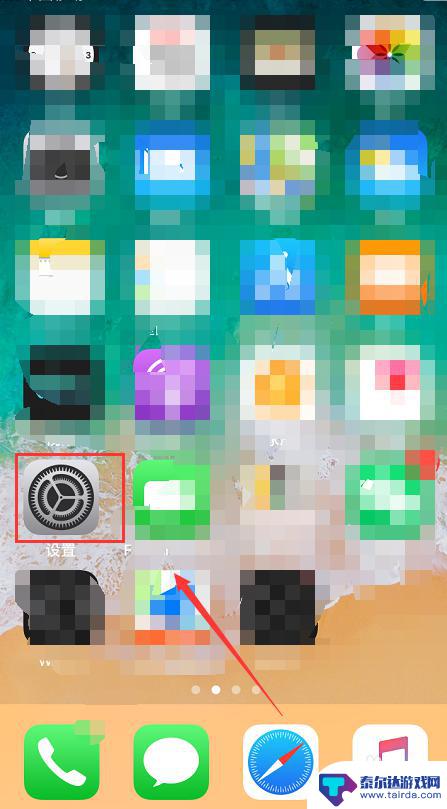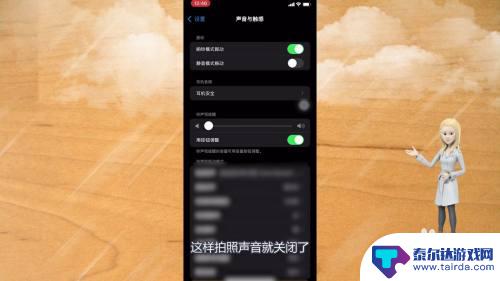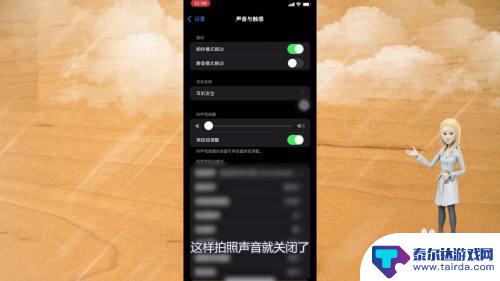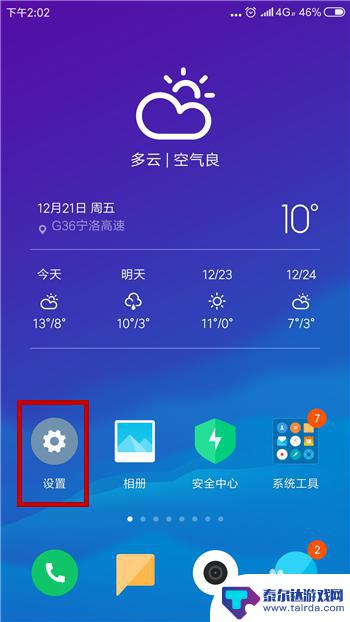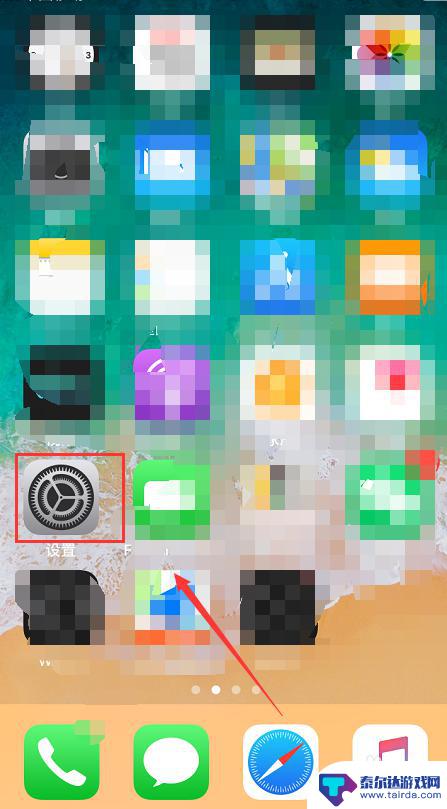苹果13手机怎么关闭拍照 如何关闭iPhone拍照实况功能
苹果13手机怎么关闭拍照,苹果13手机作为最新一代的智能手机,拥有众多令人惊叹的功能,其中拍照实况功能备受用户喜爱,它让我们可以随时随地捕捉精彩瞬间。有时候我们可能并不希望拍照实况功能一直开启,因为它可能会耗费电量或者引起一些不必要的麻烦。如何关闭iPhone拍照实况功能呢?在本文中我们将为大家介绍具体的操作步骤,让您轻松掌握关闭该功能的方法。无论是为了节省电量还是保护隐私,关闭拍照实况功能都是非常有用的。让我们一起来看看吧!
如何关闭iPhone拍照实况功能
操作方法:
1.一般来说,iPhone拍照时,默认是打开实况的,如下图示。
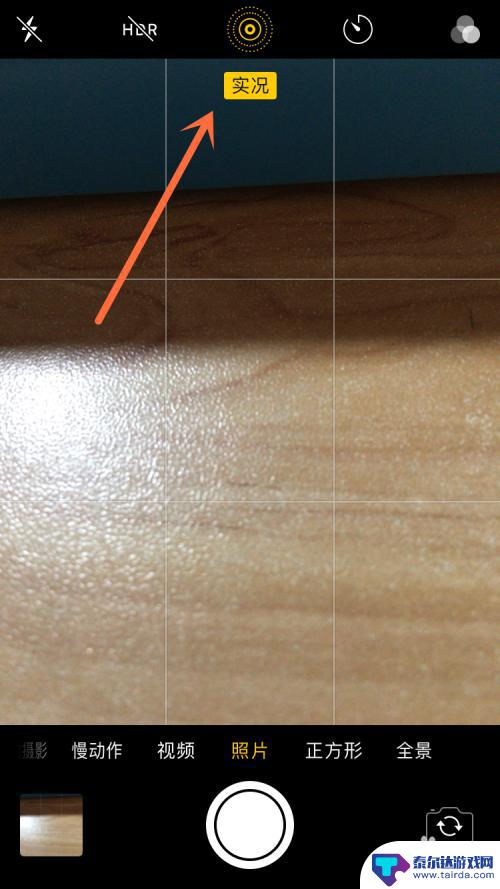
2.这时我们的关闭方法是点击一下该图标,让它关闭掉,如下图所示,黄色变成了白色时为“实况已关闭”。
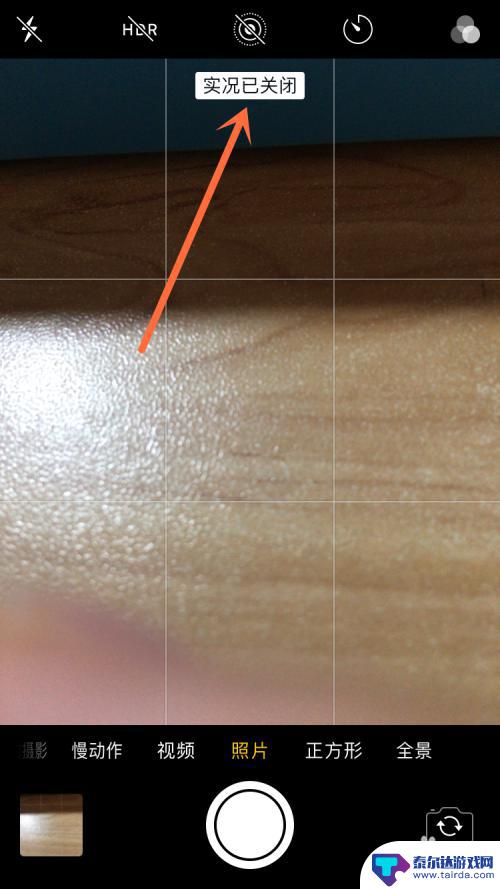
3.但是这个方法只能解决一次拍照的情况,重新打开拍照的时候。还是会打开实况,这时又需要你去关闭它,那怎么永久地关闭它呢?
点开苹果手机的设置,如下图所示。
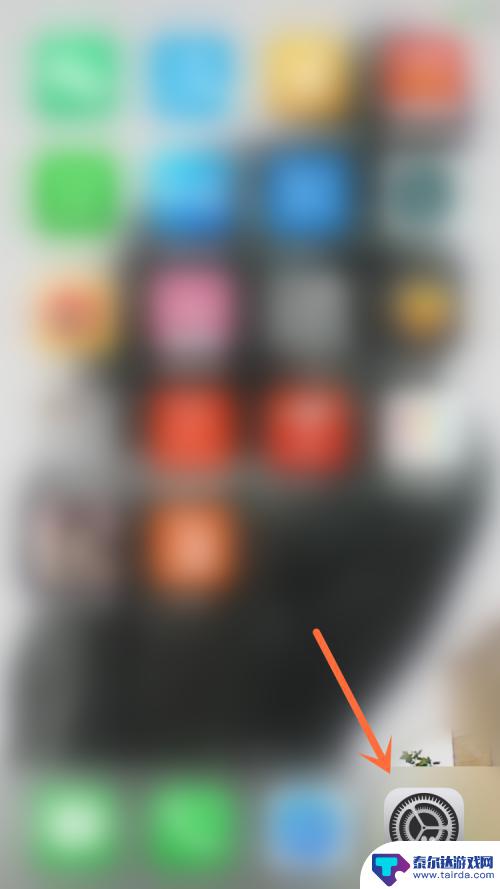
4.进去以后,下拉“设置”的界面,找到“相机”,如下图所示。
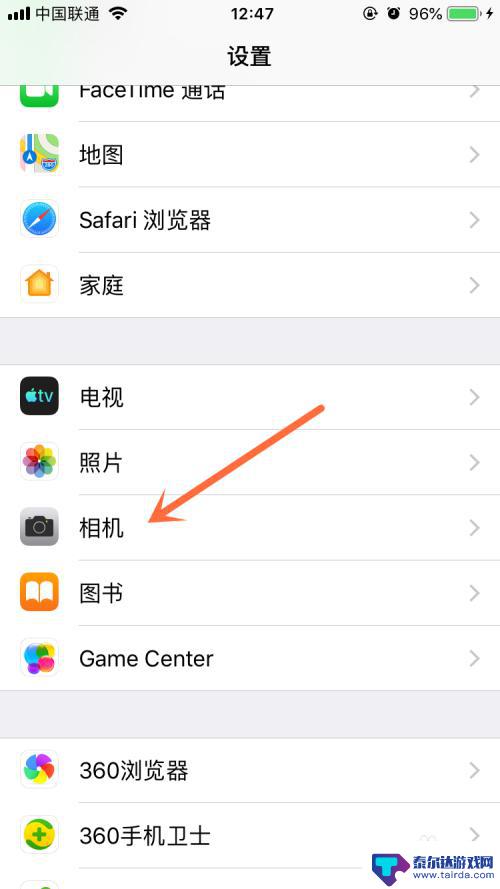
5.接着点开“相机”界面第一栏“保留设置”,如下图所示。
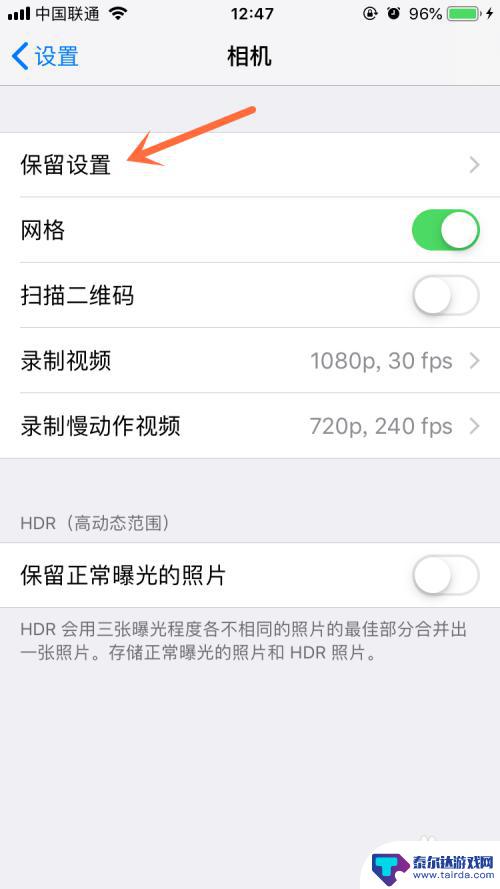
6.在“保留设置”里面,最下面是“实况照片”的设置,写着“保留思考照片设置,而非自动重设为打开实况照片”。
由此可知,手机拍照每次都会自动打开实况。而关闭的方法则是“保留关闭的设置状态”,所以,在关闭的情况下,打开这个功能保留设置,就能永久关闭实况了。
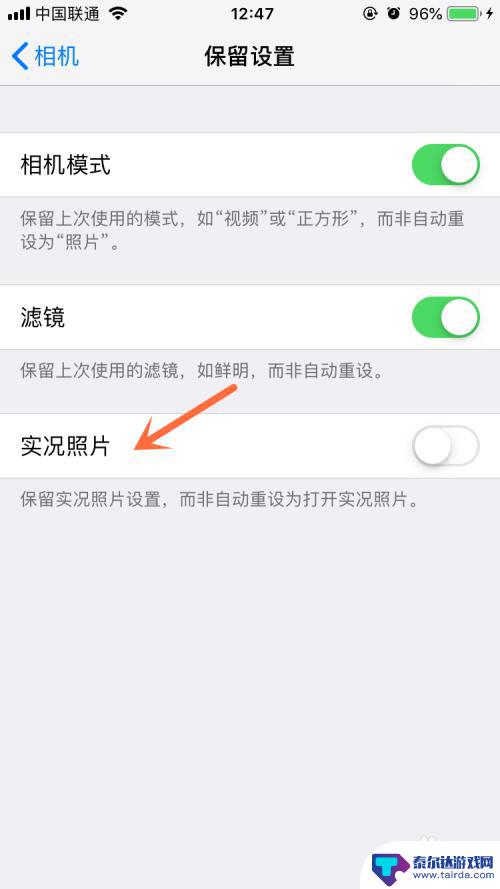
7.因为前面已经把实况关闭了再进来设置的,所以现在点开“实况照片”这个设置以后。如下图所示,就能永久关闭“实况”了。
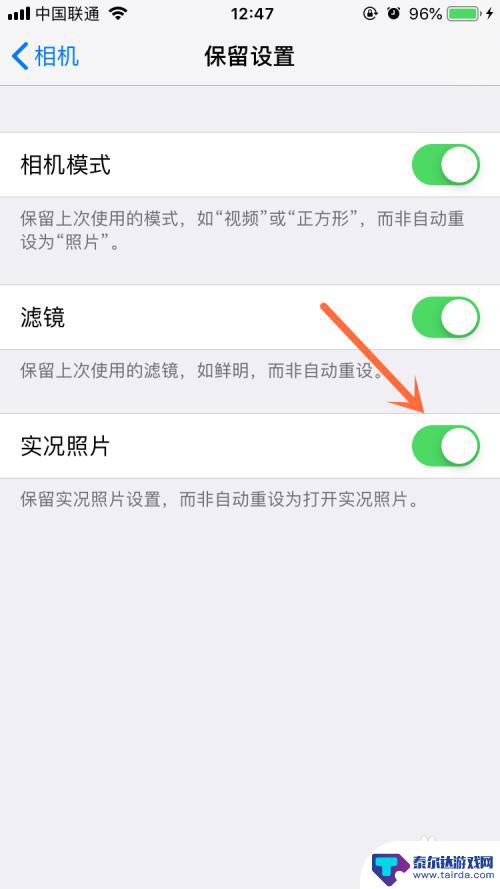
以上就是苹果13手机如何关闭拍照功能的全部内容,如果您遇到这种情况,可以按照以上方法解决,希望这能对大家有所帮助。
相关教程
-
苹果手机怎么关机拍照 iPhone 锁屏界面如何关闭相机功能
苹果手机是目前市场上备受欢迎的智能手机之一,拥有强大的拍照功能和简洁的操作界面,许多用户可能不知道如何在关机状态下进行拍照,或者如何在锁屏界面关闭相机功能。在本文中我们将介绍苹...
-
iphone拍照快门声音怎么关闭 怎么在苹果手机上关闭拍照声音
在使用iPhone拍照时,有时候快门声音会让人感到尴尬或者打扰到周围的人,但是在苹果手机上关闭拍照声音却并不是一件容易的事情。因为在一些国家和地区,法律规定手机拍照时必须发出声...
-
苹果手机怎么关闭照相声音 苹果手机拍照时如何关闭声音
苹果手机在拍照时会自动发出快门声音,但有些场合并不希望影响到他人或者想要保持安静的环境,所以很多人希望知道如何关闭苹果手机的照相声音。实际上关闭苹果手机相机快门声音并不难,只需...
-
手机拍摄灯光辅助怎么关 闪光灯关闭技巧手机拍照
手机拍摄灯光辅助怎么关,在现代社会中,手机已经成为我们生活中不可或缺的一部分,尽管手机的拍照功能越来越强大,但在某些情况下,拍摄出理想的照片仍然是一项挑战。特别是在弱光环境中,...
-
手机照相机声音如何关闭 小米手机拍照声音怎么关掉
在日常生活中,我们经常会使用手机拍照来记录生活中的美好瞬间,有时候在一些场合下,手机拍照时的快门声可能会显得有些尴尬或者打扰到周围的人。针对这个问题,很多人都想知道如何关闭手机...
-
苹果手机怎么把锁屏上的相机关掉 iPhone 锁屏界面如何关闭相机功能
苹果手机的锁屏界面上有一个快捷相机功能,方便用户随时拍照,但有时候我们并不希望在锁屏状态下误触开启相机,那么该如何关闭锁屏上的相机功能呢?其实很简单,只需要在设置中将允许访问时...
-
苹果手机怎么瞬间加速 iPhone反应慢怎么提速
在现代生活中,苹果手机以其流畅的操作体验和出色的性能广受用户喜爱,随着使用时间的增加,许多用户会发现自己的iPhone反应变得迟缓,影响了日常使用的便捷性。为了帮助大家更好地享...
-
苹果各手机分辨率 iPhone12分辨率是多少像素
iPhone 12是苹果公司最新推出的一款智能手机,其分辨率是2532 x 1170像素,这一分辨率使得iPhone 12在显示画面细腻清晰的同时,也能够呈现更加真实的色彩和更...
-
两个苹果手机登陆同一个id怎么关闭同步 两部苹果手机用一个id帐号怎么取消同步
当我们拥有两部苹果手机并且使用相同的Apple ID登陆时,很可能会遇到同步的问题,如果你想关闭两部手机之间的同步,可以通过简单的操作来实现。同样地如果想取消两部手机之间的同步...
-
oppo手机怎么关闭全屏搜索 OPPO手机如何关闭全局搜索
OPPO手机全屏搜索功能在一些情况下可能会给用户带来困扰,例如误触或者不需要全局搜索的场景,如何关闭OPPO手机的全屏搜索功能呢?在使用OPPO手机时,用户可以通过简单的操作来...